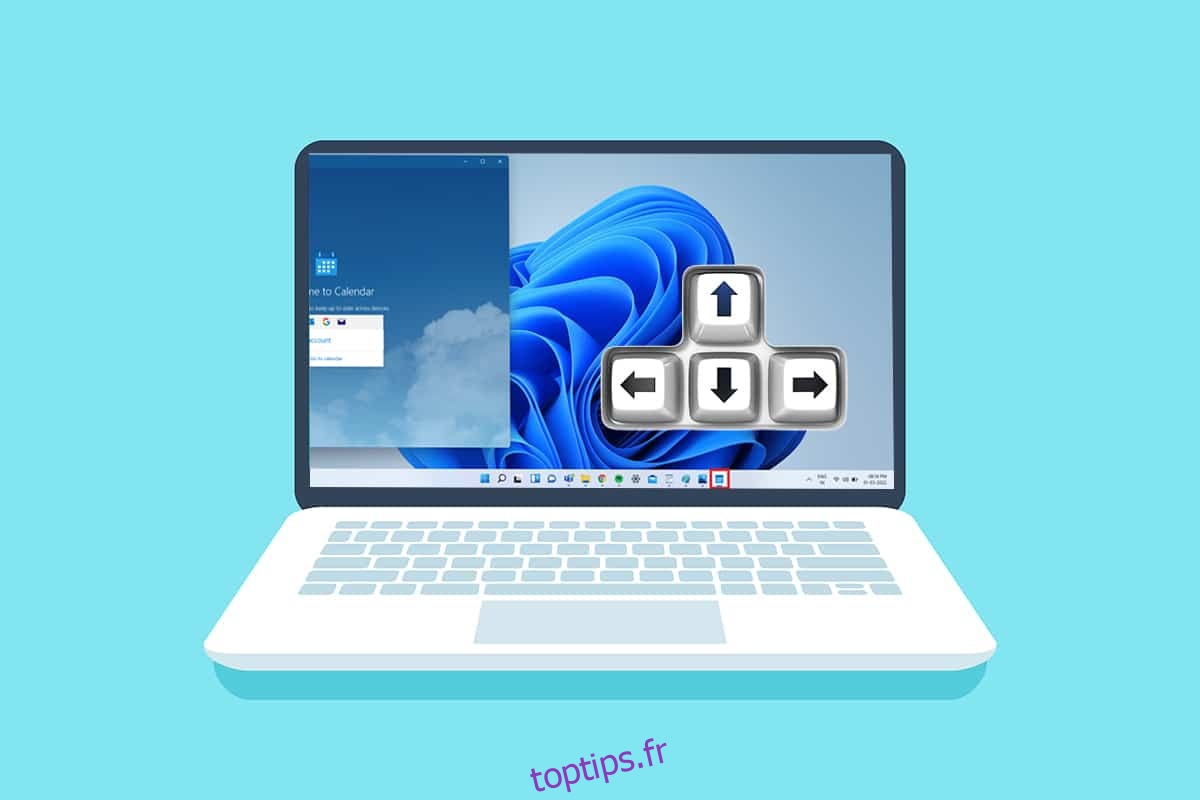Bien que cela soit rare, cela peut arriver à la plupart d’entre nous lorsque nous travaillons sur nos documents importants ou sur d’autres applications lorsque soudainement la fenêtre disparaît de l’écran et devient non cliquable. Ces choses se produisent généralement en raison de plusieurs fenêtres contextuelles Windows, qui entraînent des problèmes ou l’utilisation involontaire de raccourcis clavier, dictent d’écrire des commandes, etc. Et la tâche de ramener une fenêtre hors écran sur l’écran devient plus difficile. Alors aujourd’hui, dans cet article, nous allons vous aider à déplacer une fenêtre hors écran dans Windows 11.
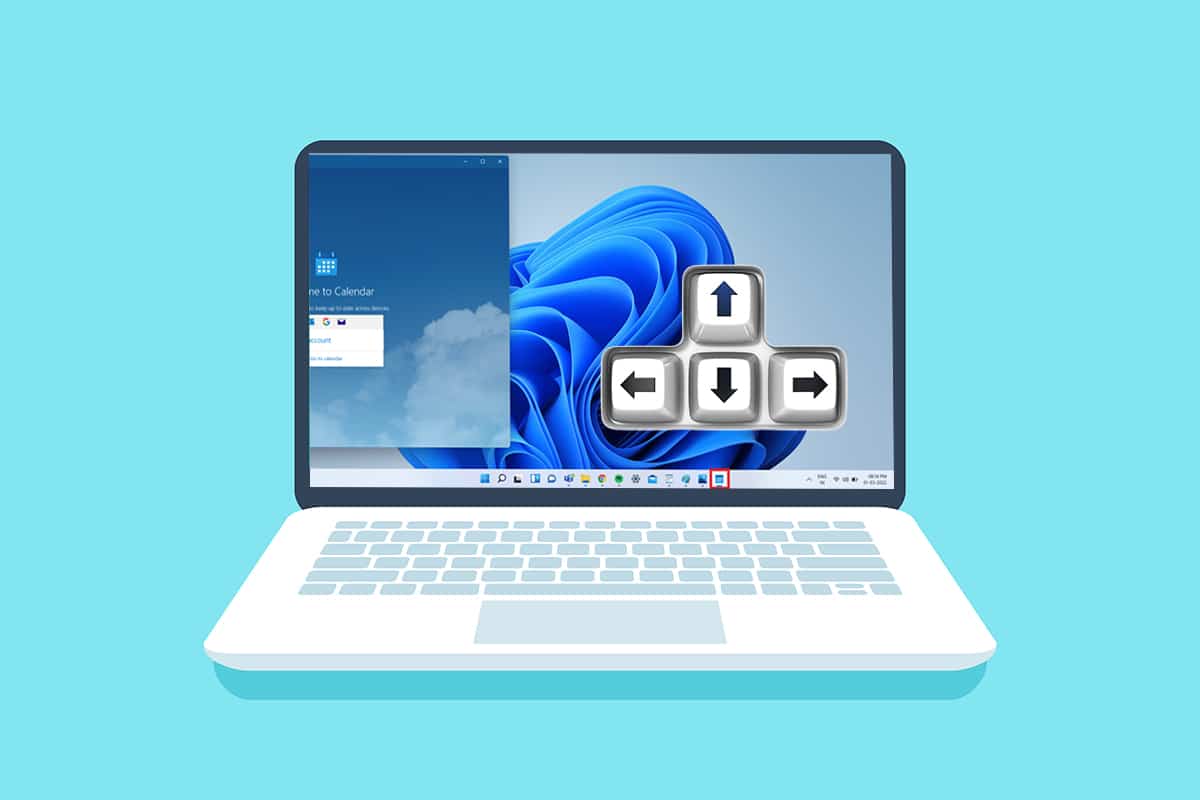
Table des matières
Comment déplacer une fenêtre hors écran dans Windows 11
Il existe plusieurs raisons possibles pour qu’une fenêtre sorte de l’écran, et voici quelques-unes :
- Ce problème peut se produire si plusieurs moniteurs sont connectés à votre système. Les problèmes de connexion et d’appariement se produiront lorsque vous étendez l’écran au deuxième moniteur ou plus.
- Parfois, de nombreuses applications ne répondent plus et vous ne pourrez peut-être pas déplacer cette fenêtre d’application à plusieurs reprises.
- Ledit problème peut se déclencher lorsqu’un certain raccourci clavier est pressé par l’utilisateur.
- Cela peut également se produire lorsque votre moniteur est réglé sur une résolution inférieure à la normale.
Et pour faire face à ce problème, passons à la méthodes pour ramener une fenêtre hors écran sur l’écran sans perdre de temps.
Méthode 1 : via la vignette de la fenêtre hors écran
Si la fenêtre est hors écran et est toujours visible dans la barre des tâches, l’utilisation de sa vignette peut vous aider à la récupérer et à la replacer sur le bureau. Pour ramener une fenêtre hors écran à l’écran, procédez comme suit :
1. Passez le curseur de la souris sur la fenêtre de la barre des tâches pour trouver une petite fenêtre de vignettes apparaissant au-dessus.
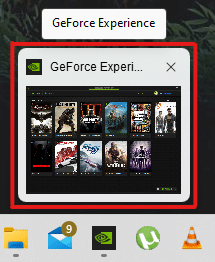
2. Faites un clic droit sur la vignette pour ouvrir un petit menu et cliquez sur l’option Déplacer.
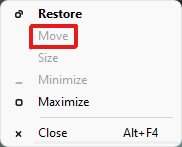
3A. Appuyez sur les touches fléchées gauche ou droite du clavier pour déplacer la fenêtre selon votre choix sur le bureau.
3B. Ou Cliquez sur l’option Agrandir dans le coin supérieur droit de la fenêtre pour la voir en plein écran.
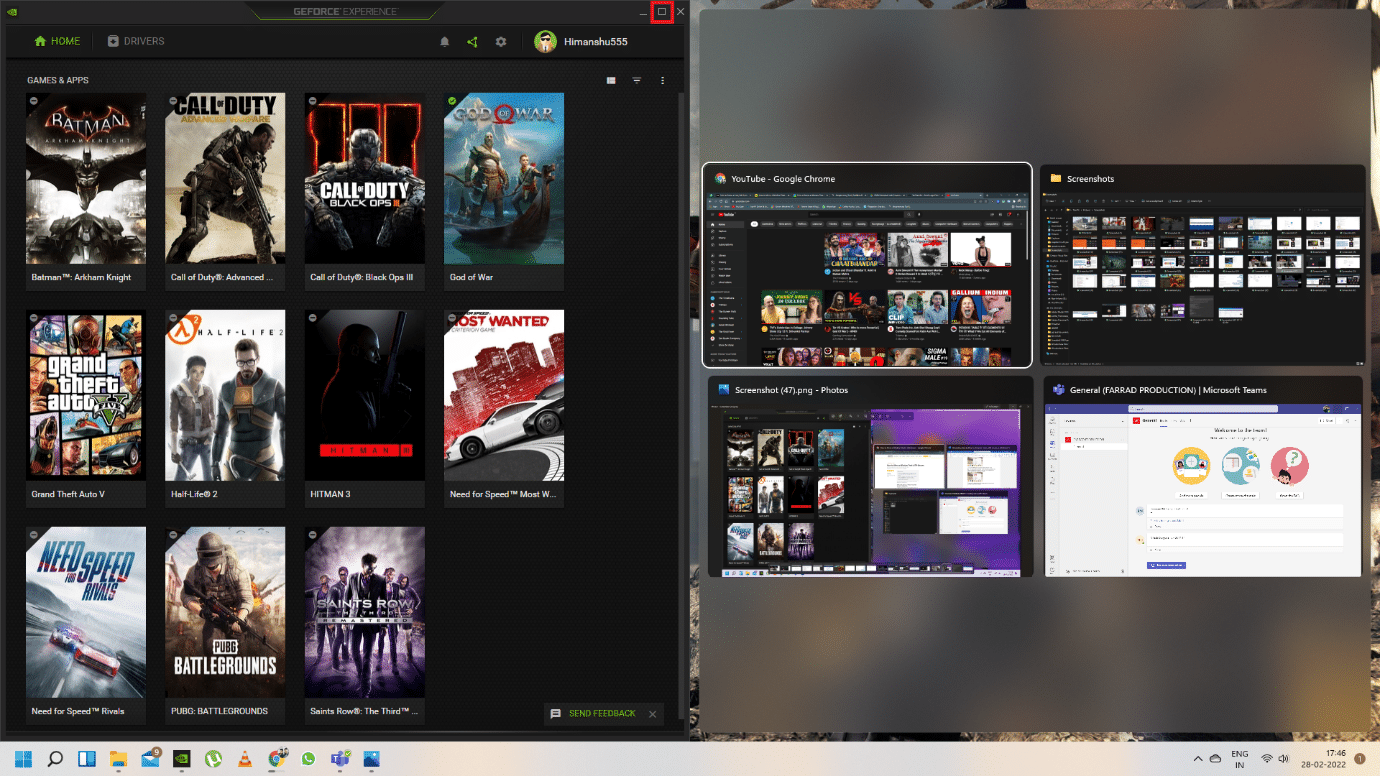
Méthode 2 : via l’espace de travail Windows
L’espace de travail Windows peut être le meilleur moyen de mettre en cascade toutes les fenêtres en cours d’exécution en un seul endroit, et vous saurez comment déplacer une fenêtre hors écran. Pour le faire, suivez ces étapes:
1. Appuyez sur la combinaison de touches Alt + Tab du clavier pour ouvrir Windows Workspace.
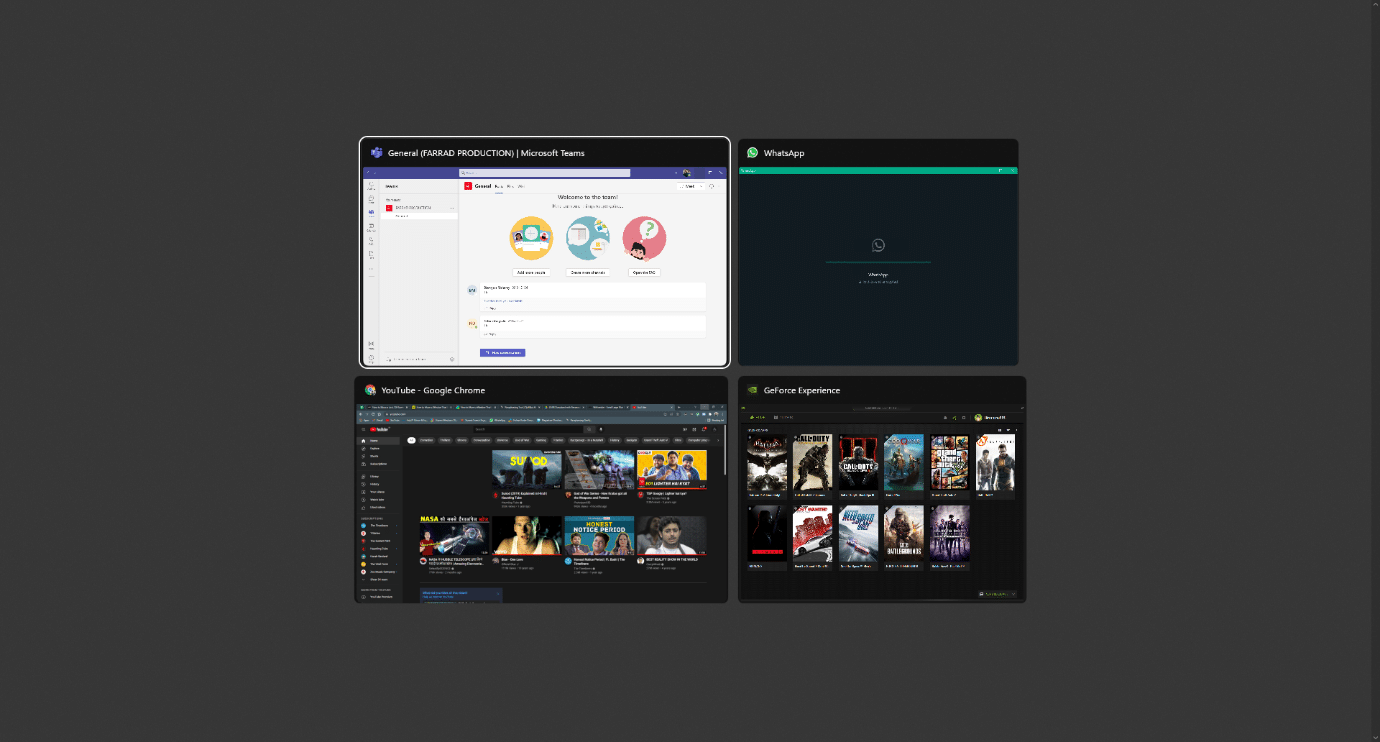
2. Vous trouverez la fenêtre hors écran dans le groupe Espace de travail. Cliquez sur la fenêtre hors écran spécifique pour la ramener sur votre écran.
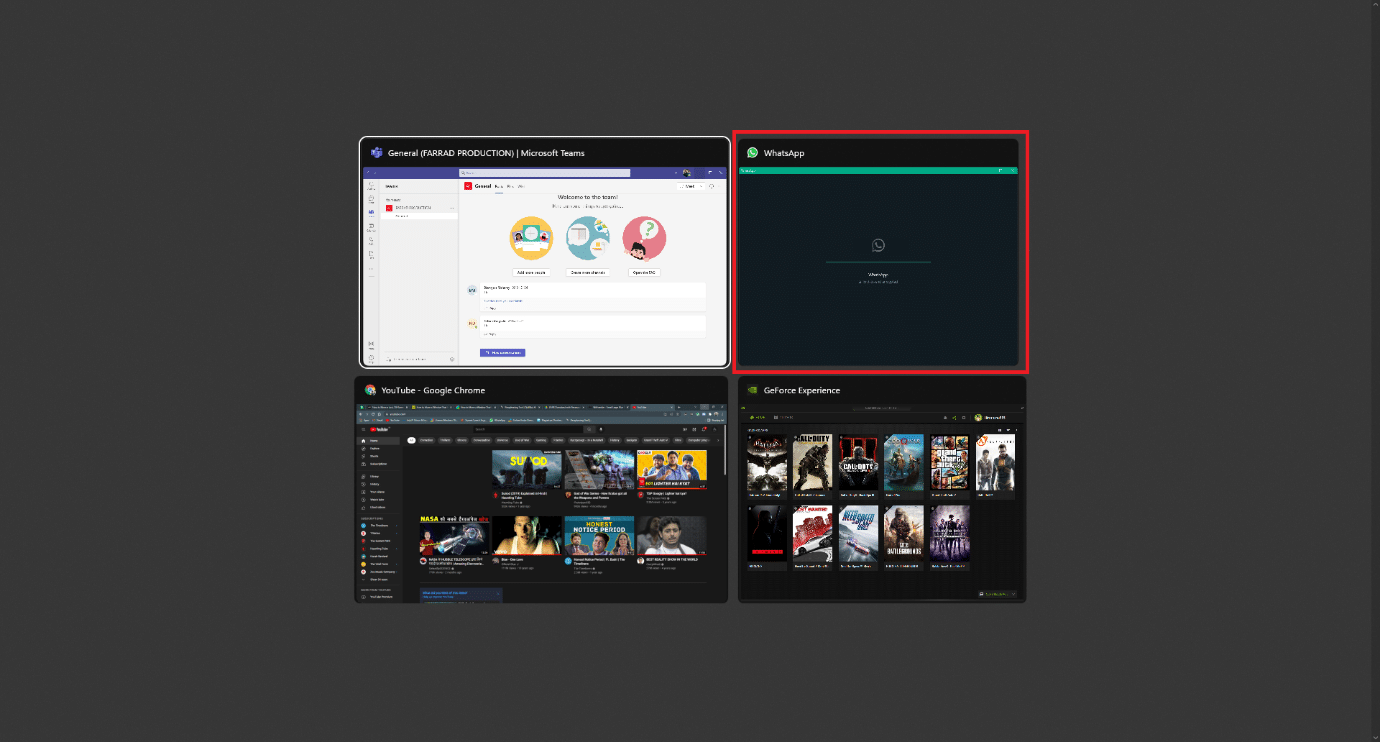
Méthode 3 : Utiliser la combinaison de touches Maj
Cette méthode peut être fructueuse si votre fenêtre est toujours visible dans la barre des tâches. Pour comprendre comment déplacer une fenêtre hors écran, suivez ces étapes :
1. Cliquez et maintenez enfoncé le bouton Maj du clavier et cliquez avec le bouton droit sur la fenêtre souhaitée dans la barre des tâches.
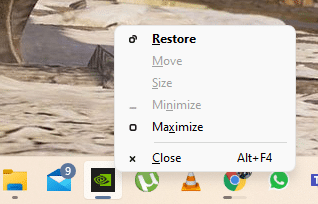
2. Cliquez sur l’option Déplacer pour rendre la fenêtre visible à l’écran.
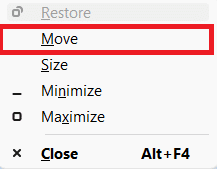
3. Encore une fois, utilisez les touches fléchées gauche ou droite du clavier pour déplacer complètement la fenêtre hors écran sur le bureau.
Méthode 4 : Avec la combinaison de touches Windows
Cette méthode peut également fonctionner si vous vous demandez toujours comment déplacer une fenêtre hors écran dans Windows 11 si la fenêtre est toujours visible dans la barre des tâches. Pour ce faire, suivez ces étapes :
1. Cliquez sur la fenêtre d’application hors écran dans la barre des tâches pour la sélectionner.
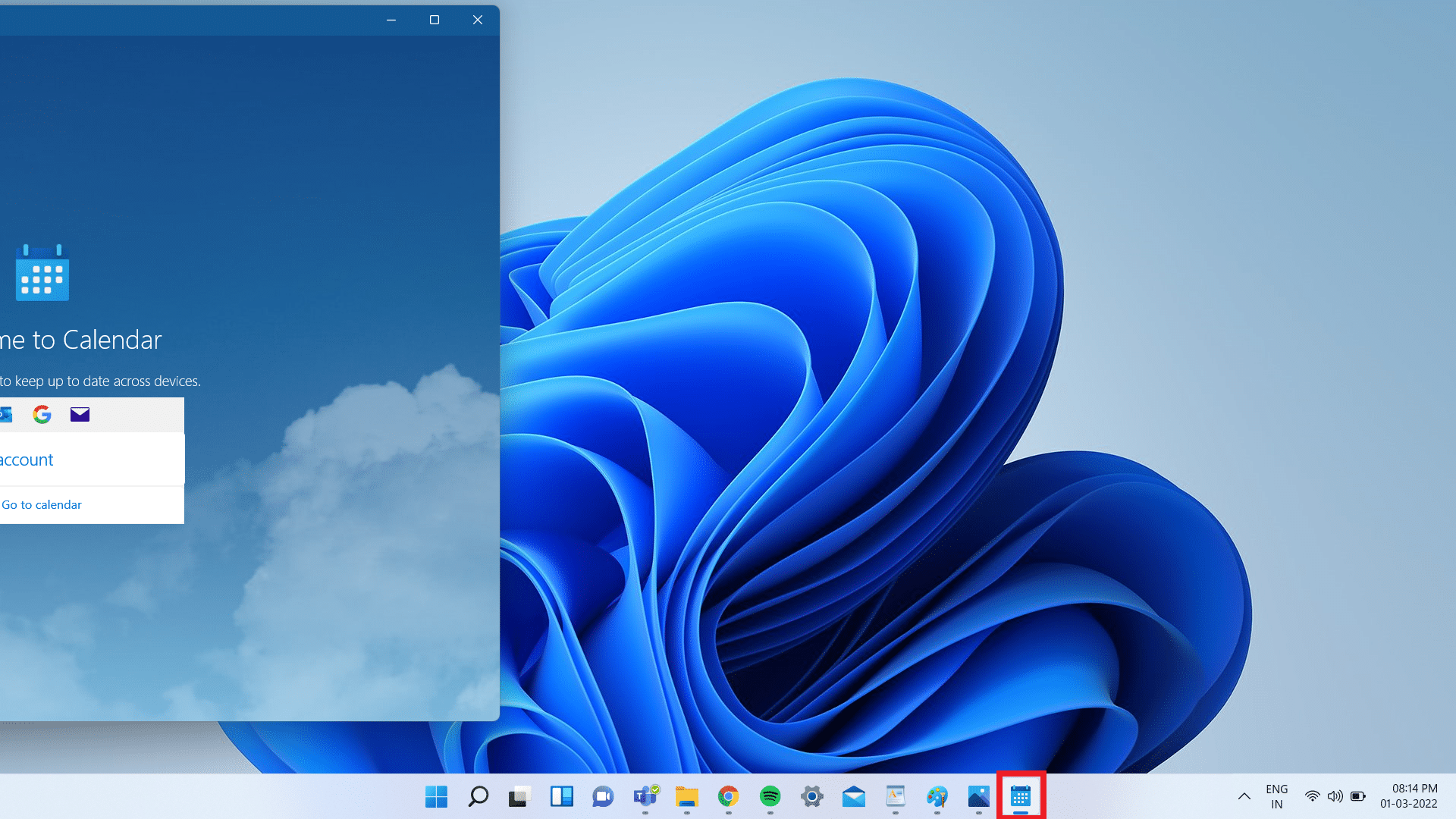
2. Appuyez simultanément sur les touches Windows + flèche gauche. La fenêtre se placera sur la partie gauche de l’écran.
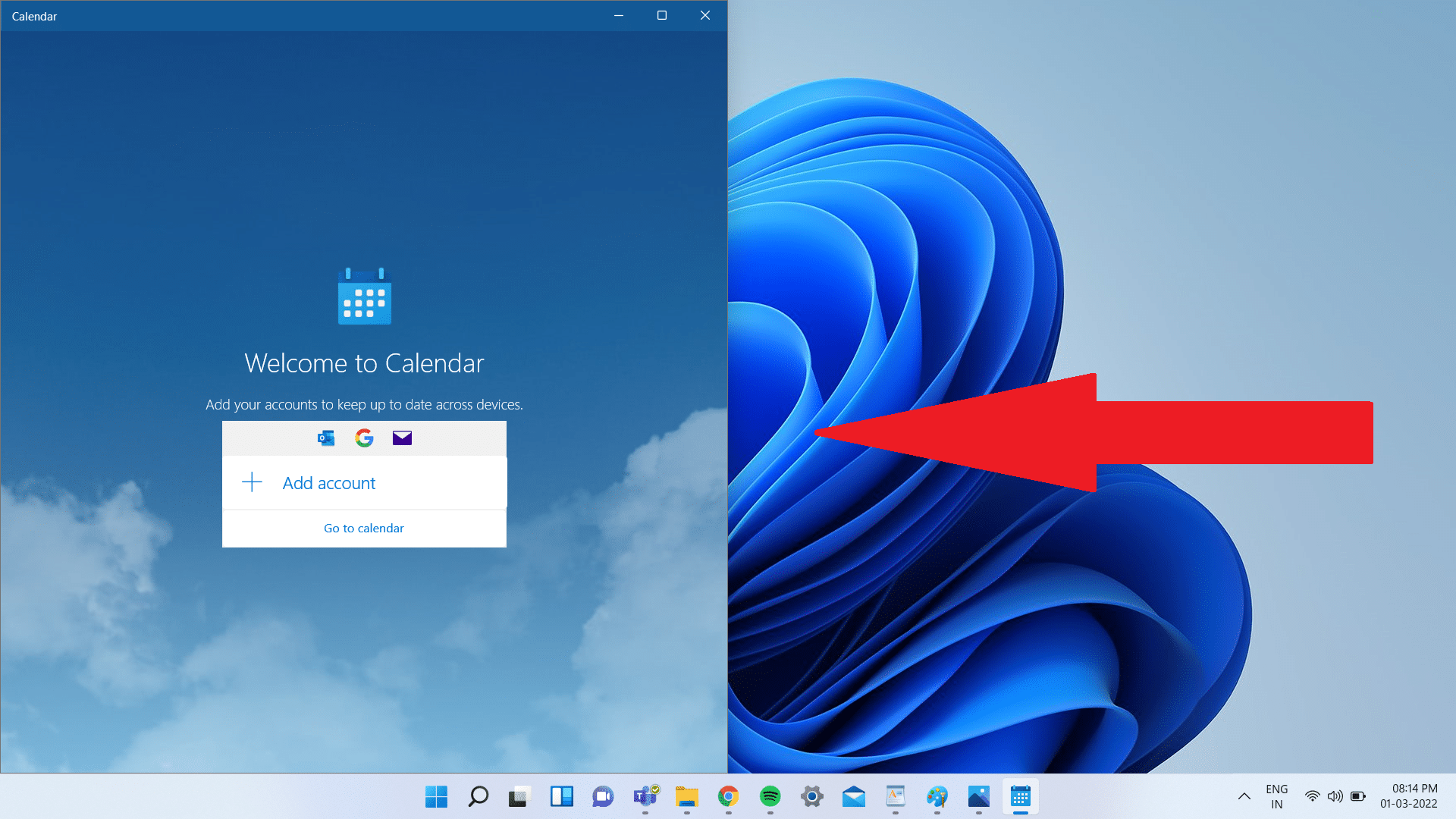
3. Maintenant, appuyez sur les touches fléchées Windows + Haut du clavier pour déplacer la fenêtre dans le coin gauche de l’écran.
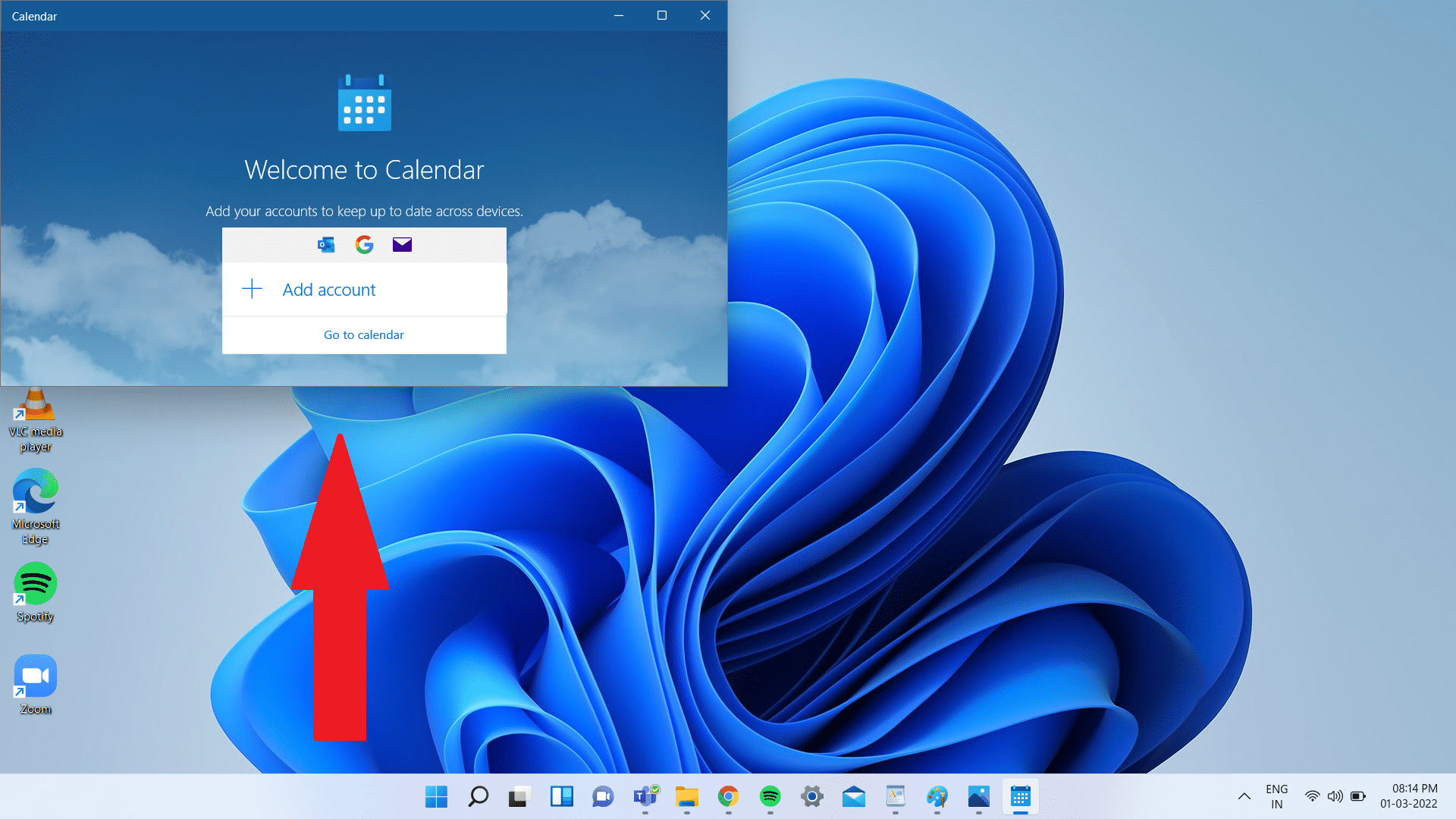
4. Enfin, appuyez à nouveau sur les touches fléchées Windows + Haut pour que la fenêtre spécifique soit en mode plein écran. Maintenant, il vous sera complètement visible sur votre écran.
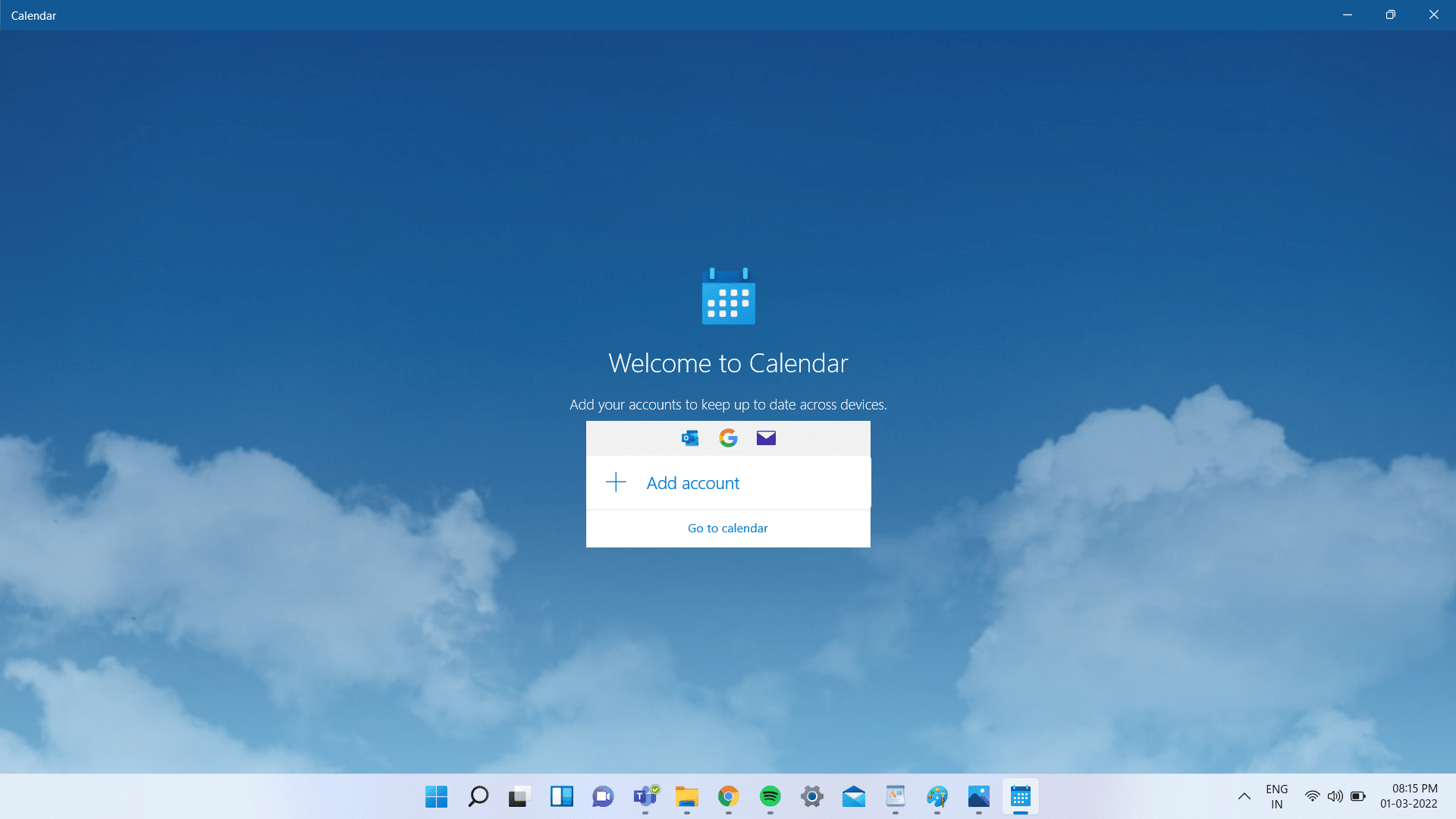
Conseil de pro : modifier la résolution d’affichage
Parfois, la résolution de bureau avec laquelle votre PC fonctionne peut être problématique pour certaines fenêtres de programme. Et donc la restauration à la résolution recommandée pour récupérer la fenêtre résoudrait ce problème. Pour savoir comment déplacer une fenêtre hors écran, suivez ces étapes :
Remarque : Il s’agit de la méthode par défaut pour modifier la résolution de votre PC. Cependant, si votre PC dispose d’une carte graphique avec l’application de console graphique installée, vérifiez les paramètres de résolution.
1. Faites un clic droit sur l’espace nu du bureau et cliquez sur Paramètres d’affichage comme indiqué.
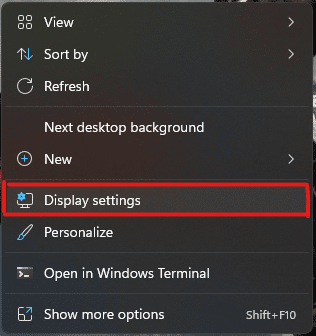
2. Maintenant, cliquez sur l’option de menu déroulant Résolution d’affichage pour ouvrir la liste des résolutions disponibles prises en charge par votre système.
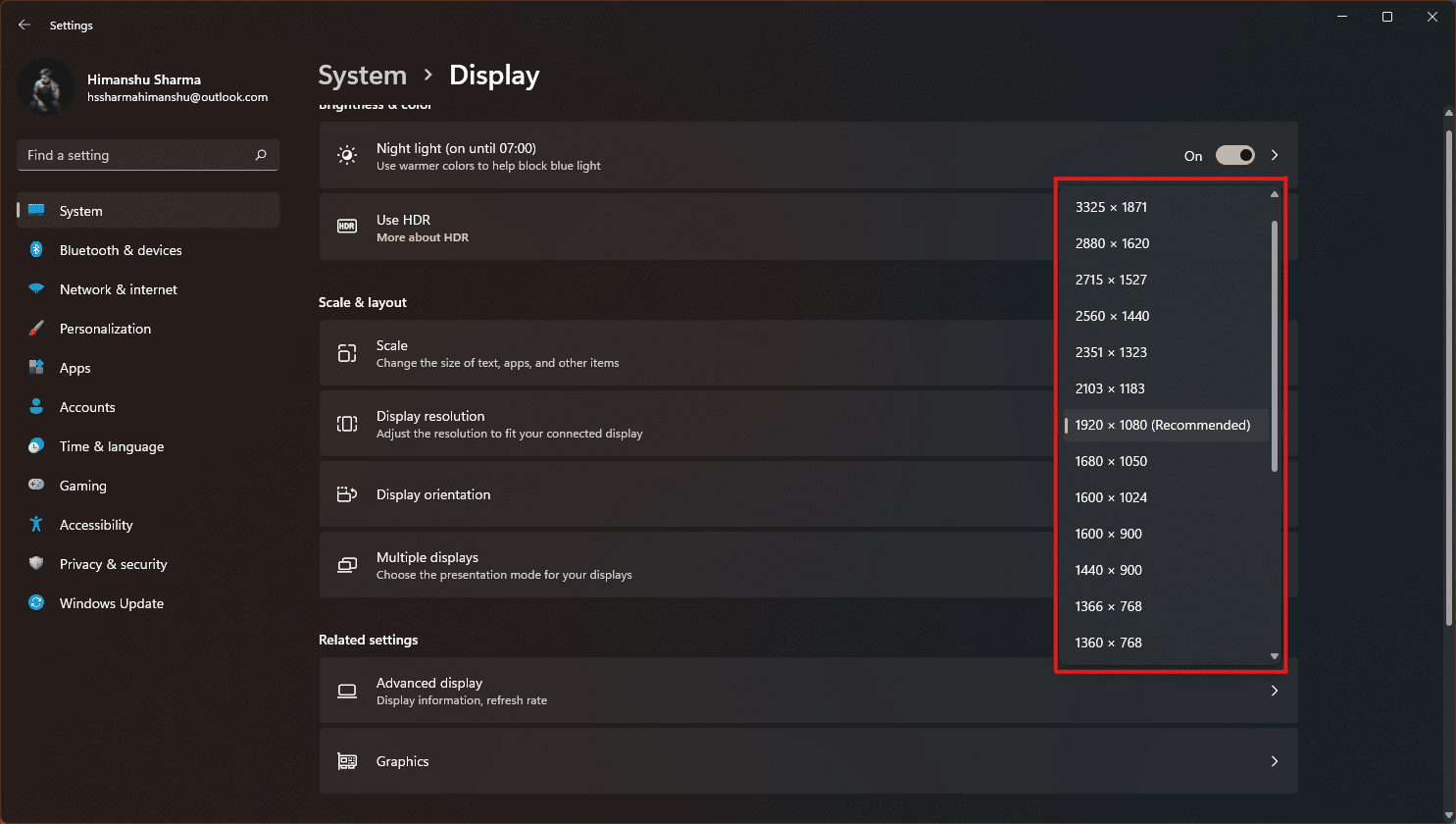
3. Sélectionnez l’option à laquelle une balise (Recommandé) a été ajoutée.
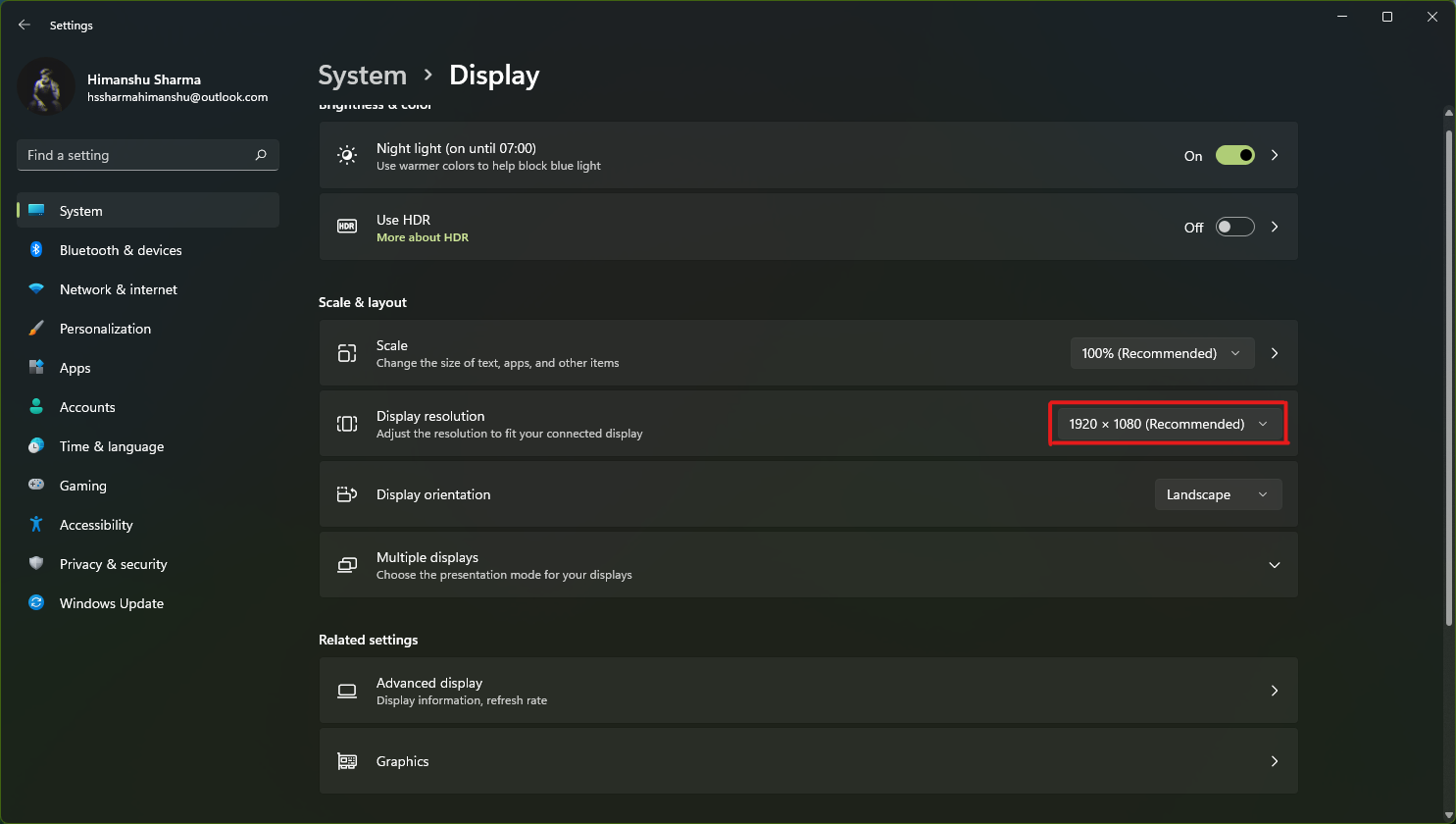
4. Appliquez les modifications et attendez que la fenêtre apparaisse et ajustez-la au centre du bureau. Après cela, vous pouvez annuler les modifications apportées ci-dessus.
***
J’espère que nous avons pu vous aider avec cet article sur la façon de déplacer une fenêtre hors écran dans Windows 11. De tels problèmes sont généralement corrigés par Microsoft avec la sortie de Windows 11, alors mentionnez vos expériences avec la méthode qui vous a aidé à résoudre le problème dans la section des commentaires ci-dessous. Parlez-nous également du type de sujets que vous souhaitez que nous abordions à l’avenir. Si vous êtes toujours bloqué avec une fenêtre qui s’éteint sur votre PC, contactez-nous directement !